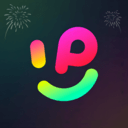可通过鼠标拖动、布局选项、表格属性、方向键及标尺网格五种方式调整Word表格位置,提升文档排版协调性。

如果您希望在Word文档中调整表格的位置,使其与文本布局更加协调,可能需要对表格进行整体移动或精确定位。默认情况下,表格会随文本流移动,但通过设置可以实现更灵活的定位方式。
本文运行环境:Dell XPS 13,Windows 11
一、使用鼠标拖动快速移动表格
通过鼠标可以直接拖动表格到文档中的任意位置,适用于不需要精确坐标的场景。
1、将鼠标指针悬停在表格左上角的十字形移动手柄上,该手柄会在表格被选中时显示。
2、按住鼠标左键并拖动表格至目标位置,此时会出现一条条蓝色的智能参考线,帮助您对齐段落或页边距。
3、释放鼠标即可完成移动,注意确保表格未设置为“嵌入型”文字环绕,否则无法拖动。
二、通过布局选项设置文字环绕方式
更改表格的文字环绕方式可解锁更多移动选项,例如自由拖动或相对于页面的定位。
1、单击表格左上角的移动手柄以选中整个表格。
2、点击表格右下角出现的“布局选项”小图标,打开环绕方式设置面板。
3、选择“四周型”或“紧密型”文字环绕,这样表格将脱离文本流,可在页面任意位置放置。
4、再次使用鼠标拖动表格时,即可实现自由定位。
三、使用表格属性进行精确定位
通过表格属性对话框,可以设定表格距离页面边缘或文本边界的精确距离。
1、选中表格后右键单击,选择“表格属性”命令。
2、切换到“表格”选项卡,点击下方的“定位”按钮,打开精确定位设置窗口。
3、在“水平”选项中设置相对于页面左侧的具体数值,例如“5厘米”。
4、在“垂直”选项中设定距离页面顶部的距离,并选择是相对于“段落”还是“页面”。
5、勾选“允许重叠”以避免与其他浮动对象冲突,启用此项可提升复杂排版下的灵活性。
四、利用方向键微调表格位置
当表格已设置为非嵌入型环绕时,可通过键盘方向键对其进行像素级调整。
1、确认表格已被选中且处于可浮动状态。
2、使用键盘上的上下左右箭头键,每次移动一个单位距离(默认为1磅)。
3、按住Shift键同时按下方向键,可进行更大范围的移动,此方法适合精细校准表格与其他元素的对齐关系。
五、结合标尺和网格线辅助定位
启用标尺和网格线功能可以帮助用户更直观地控制表格的位置和大小。
1、确保“视图”选项卡中的“标尺”和“网格线”复选框已被勾选。
2、观察水平和垂直标尺上的刻度,拖动表格时参照数值进行定位。
3、开启“对齐到网格”选项,使表格自动吸附到预设的网格位置,提高多元素排版时的一致性与美观度。